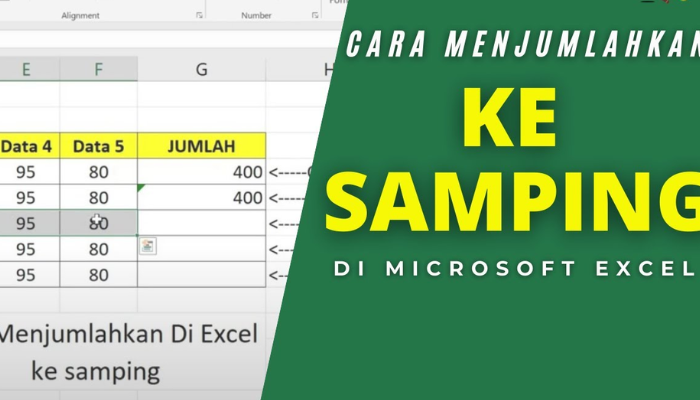
Microsoft Excel merupakan salah satu alat yang paling populer digunakan dalam pengelolaan data dan analisis. Salah satu fungsi dasar yang sering digunakan adalah penjumlahan, baik secara vertikal maupun horizontal. Dalam artikel ini, kita akan membahas secara khusus tentang rumus Excel untuk penjumlahan ke samping atau horizontal. Pengetahuan ini sangat berguna bagi mereka yang sering bekerja dengan data dalam bentuk tabel, di mana penjumlahan data secara horizontal dapat mempercepat proses analisis dan pengambilan keputusan.
Mengapa Penjumlahan Horizontal Penting?
Penjumlahan horizontal sering kali digunakan dalam berbagai konteks, seperti:
- Menghitung Total Harian atau Mingguan: Dalam laporan keuangan atau penjualan, kita sering perlu menjumlahkan data harian atau mingguan untuk mendapatkan total keseluruhan.
- Membandingkan Data Antar Kolom: Dalam analisis data, kita sering membandingkan jumlah data antar kolom untuk melihat tren atau anomali.
- Efisiensi Kerja: Menggunakan rumus penjumlahan horizontal membantu mengotomatisasi proses penghitungan, sehingga menghemat waktu dan mengurangi kemungkinan kesalahan manual.
Cara Menggunakan Rumus Penjumlahan ke Samping
Excel menyediakan beberapa cara untuk melakukan penjumlahan ke samping, baik menggunakan fungsi sederhana seperti SUM, maupun teknik yang lebih kompleks dengan menggunakan kombinasi fungsi lainnya. Berikut ini adalah langkah-langkah dasar untuk menggunakan rumus penjumlahan ke samping dalam Excel:
Menggunakan Fungsi SUM
Fungsi SUM adalah cara paling sederhana untuk menjumlahkan angka dalam satu baris. Misalnya, jika Anda ingin menjumlahkan nilai dari sel A1 hingga E1, Anda cukup mengetikkan rumus =SUM(A1:E1) di sel yang diinginkan.
Contoh:
- Pilih sel di mana Anda ingin menampilkan hasil penjumlahan.
- Ketikkan rumus
=SUM(A1:E1). - Tekan Enter.
Hasilnya, Excel akan menjumlahkan semua angka dari sel A1 hingga E1 dan menampilkan totalnya di sel yang Anda pilih.
Menggunakan AutoSum
Fitur AutoSum dapat dengan cepat menjumlahkan baris atau kolom tanpa perlu mengetikkan rumus secara manual. Anda dapat memilih sel di akhir baris yang ingin dijumlahkan dan klik tombol AutoSum di toolbar Excel.
Langkah-langkah:
- Pilih sel di sebelah kanan baris angka yang ingin Anda jumlahkan.
- Klik tombol
AutoSum(ikon Sigma Σ) pada toolbar Excel. - Excel secara otomatis akan membuat rumus penjumlahan untuk rentang data di baris tersebut.
- Tekan Enter untuk menyelesaikan.
Menggunakan Kombinasi Fungsi Lain
Terkadang, Anda mungkin perlu menggunakan fungsi tambahan untuk penjumlahan yang lebih kompleks. Misalnya, jika Anda ingin menjumlahkan angka di baris yang memenuhi kriteria tertentu, Anda bisa menggunakan SUMIF atau SUMIFS.
Contoh SUMIF:
- Pilih sel di mana Anda ingin menampilkan hasil penjumlahan.
- Ketikkan rumus
=SUMIF(A1:E1, ">10")untuk menjumlahkan hanya angka yang lebih besar dari 10 di rentang A1 hingga E1. - Tekan Enter.
Hasilnya, Excel akan menjumlahkan hanya angka yang memenuhi kriteria tersebut.
Mengatasi Masalah dalam Penjumlahan Horizontal
Meskipun penjumlahan horizontal terlihat sederhana, terkadang masalah bisa muncul, seperti:
- Sel Kosong atau Berisi Teks: Jika rentang data Anda mengandung sel kosong atau teks, pastikan untuk memeriksa rumus dan data Anda. Fungsi
SUMbiasanya mengabaikan sel kosong atau teks, tetapi jika Anda menggunakan fungsi lain, perhatikan bagaimana fungsi tersebut menangani data non-numerik. - Kesalahan dalam Rentang Data: Pastikan rentang data yang Anda masukkan dalam rumus benar. Misalnya,
=SUM(A1:E1)berbeda dengan=SUM(A1:D1)karena rentangnya tidak sama.
Tips untuk Penjumlahan yang Efisien
- Gunakan Referensi Absolut: Jika Anda perlu menyalin rumus penjumlahan ke sel lain, gunakan referensi absolut dengan tanda dolar ($) untuk mengunci rentang data. Contoh:
=SUM($A$1:$E$1). - Cek Kembali Data Anda: Sebelum menggunakan rumus penjumlahan, pastikan tidak ada kesalahan input data. Data yang tidak konsisten dapat menyebabkan hasil penjumlahan yang salah.
- Gunakan Format Angka yang Tepat: Pastikan sel yang Anda jumlahkan diformat sebagai angka untuk menghindari kesalahan perhitungan.
rumus excel penjumlahan ke samping Penjumlahan horizontal adalah salah satu fungsi dasar namun penting dalam Microsoft Excel yang membantu mempercepat proses penghitungan dan analisis data. Dengan memahami cara menggunakan fungsi SUM, fitur AutoSum, dan kombinasi fungsi lainnya, Anda dapat mengelola data dengan lebih efisien. Selain itu, dengan memperhatikan tips dan mengatasi masalah yang mungkin muncul, Anda dapat memastikan hasil perhitungan yang akurat dan andal. Pengetahuan ini akan sangat bermanfaat dalam berbagai konteks pekerjaan, mulai dari laporan keuangan hingga analisis data kompleks.

 Sekolah Tinggi Ilmu Kesehatan Avicenna merupakan salah satu PT swasta di Negri Tercinta ini yang berupa Sekolah Tinggi, dikelola oleh dikti dan tercatat kedalam kopertis wilayah 9. PT ini telah ada mulai tahun 7 Mei 2001 dengan Nomor SK PT 1400DT2005 dan Tanggal SK PT 10 Mei 2005 , Sekolah Tinggi ini berlokasi di Jl Y Wayong By Pass Lepo-lepo , kabupaten Kota Kendari – Prop. Sulawesi Tenggara – Indonesia.
Sekolah Tinggi Ilmu Kesehatan Avicenna merupakan salah satu PT swasta di Negri Tercinta ini yang berupa Sekolah Tinggi, dikelola oleh dikti dan tercatat kedalam kopertis wilayah 9. PT ini telah ada mulai tahun 7 Mei 2001 dengan Nomor SK PT 1400DT2005 dan Tanggal SK PT 10 Mei 2005 , Sekolah Tinggi ini berlokasi di Jl Y Wayong By Pass Lepo-lepo , kabupaten Kota Kendari – Prop. Sulawesi Tenggara – Indonesia.